Insertar o eliminar fila en una hoja
Seleccione cualquier celda de la fila y luego, vaya a Inicio > Insertar > Insertar filas en la hoja o Eliminar filas de la hoja.
También puede hacer clic con el botón derecho en el número de fila y, a continuación, seleccionar Insertar o Eliminar.
Insertar o eliminar columnas
Seleccione cualquier celda de la columna y luego, vaya a Inicio > Insertar > Insertar columnas en la hoja o Eliminar columnas de la hoja.
O bien, haga clic con el botón derecho en la parte superior de la columna y luego, seleccione Insertar o Eliminar.
Opciones de formato
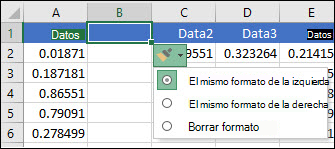
Insertar celdas en una hoja
Cuando inserte celdas en blanco, puede elegir si desea desplazar otras celdas hacia abajo o hacia la derecha para dar cabida a las nuevas celdas. Las referencias de celda se ajustan automáticamente para que coincidan con la ubicación de las celdas desplazadas.
Seleccione la celda o el rango de celdas, a la derecha o por encima de donde desea insertar celdas adicionales.
Sugerencia: Seleccione el mismo número de celdas que desea insertar. Por ejemplo, para insertar cinco celdas en blanco, debe seleccionar cinco celdas.
Mantenga pulsada la tecla CTRL, haga clic en las celdas seleccionadas y luego, en el menú emergente, haga clic en Insertar.
En el menú Insertar, seleccione si desea desplazar las celdas seleccionadas hacia abajo o hacia la derecha de las celdas recientemente insertadas.
Esto es lo que ocurre cuando desplaza celdas hacia la izquierda:
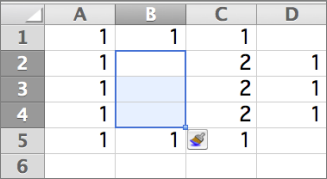
Esto es lo que ocurre cuando desplaza celdas hacia abajo:
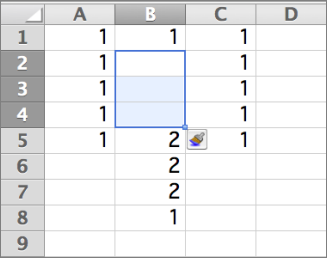
Borrar celdas en una hoja
Puede borrar celdas para quitar el contenido de la celda (fórmulas y datos), formatos (incluidos formatos de número, formatos condicionales y bordes) y los comentarios adjuntos. Las celdas desactivadas permanecen como celdas en blanco o sin formato en la hoja de cálculo.
Seleccione las celdas, filas o columnas que desea borrar.
Sugerencia: Para cancelar una selección de celdas, haga clic en cualquier celda de la hoja.
En la pestaña Inicio, en el grupo Edición, haga clic en la flecha situada junto al botón Borrar
 y, a continuación, realice una de las siguientes acciones:
y, a continuación, realice una de las siguientes acciones:Para borrar todos los contenidos, formatos y comentarios contenidos en las celdas seleccionadas, haga clic en Borrar todo.
Para borrar solo los formatos que se aplican a las celdas seleccionadas, haga clic en Borrar formatos.
Para borrar solo el contenido de las celdas seleccionadas, dejando los formatos y comentarios en su lugar, haga clic en Borrar contenido.
Para borrar los comentarios o notas adjuntos a las celdas seleccionadas, haga clic en Borrar comentarios y notas.
Para borrar los hipervínculos adjuntos a las celdas seleccionadas, seleccione Borrar hipervínculos.
Insertar hoja en un libro
Seleccione el icono “más”
 situado en la parte inferior de la pantalla.
situado en la parte inferior de la pantalla.También puede seleccionar Inicio > Insertar > Insertar hoja.
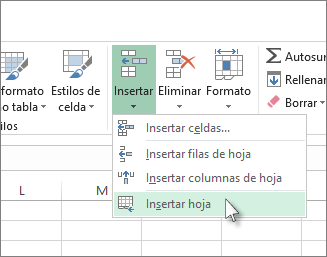 f
f
Cambiar el nombre de una hoja de calculo
Haga doble clic en el nombre de la hoja en la pestaña Hoja para cambiarle el nombre rápidamente.
También puede hacer clic con el botón derecho en la pestaña Hoja, hacer clic en Cambiar nombre y escribir el nuevo nombre.
Eliminar una hoja de calculo
Haga clic con el botón derecho en la pestaña Hoja y seleccione
 Eliminar.
Eliminar.También puede seleccionar la hoja y, después, seleccionar Inicio > Eliminar > Eliminar hoja.
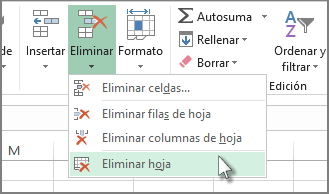
Hernandez,C y Ruiz.E. (2021). insertar elementos blog. Octubre 14,2021, de contenido informativo Sitio web: https://support.microsoft.com/es-es/office/insertar-o-eliminar-una-hoja-de-c%C3%A1lculo-19d3d21e-a3b3-4e13-a422-d1f43f1faaf2#:~:text=En%20la%20ficha%20Inicio%2C%20en,despu%C3%A9s%2C%20hacer%20clic%20en%20Insertar.





0 comentarios:
Publicar un comentario